Hur man konverterar handskrift till text med Samsung Notes

Om du letar efter ett uppfriskande alternativ till det traditionella tangentbordet på skärmen, erbjuder Samsung Galaxy S23 Ultra en utmärkt lösning. Med
När du kör kommandon i kommandotolken i Windows måste du självklart kunna se både kommandona du kör och resultatet av kommandona. Men när du kör kommandon kan det också vara bra att se andra fönster. Till exempel att ha ett fönster öppet med en genomgång för en process, en kommandohjälpsida eller något som visar den faktiska effekten av kommandot.
I dessa fall kan du försiktigt placera fönster runt din bildskärm, men kommandotolken erbjuder ett annat alternativ som kan göra det möjligt för dig att använda ditt skärmutrymme mer effektivt. Du kan faktiskt konfigurera en öppenhetsinställning för kommandotolken. Detta innebär att du kan placera kommandotolken överst på andra fönster och kunna använda båda fönstren samtidigt.
Även om många användare kanske inte gillar att använda transparensinställningen, kan det bara vara bra att ha den tillgänglig som ett alternativ. Vissa användare kan känna att det gör det för svårt att läsa antingen det genomskinliga kommandotolksfönstret eller det andra fönstret under. Andra användare kan tycka att flexibiliteten är ett trevligt extraalternativ.
För att kunna konfigurera kommandotolkens alternativ måste du först öppna den. För att göra detta, tryck på Windows-tangenten, skriv "cmd" eller "Kommandotolk" och tryck sedan på enter.
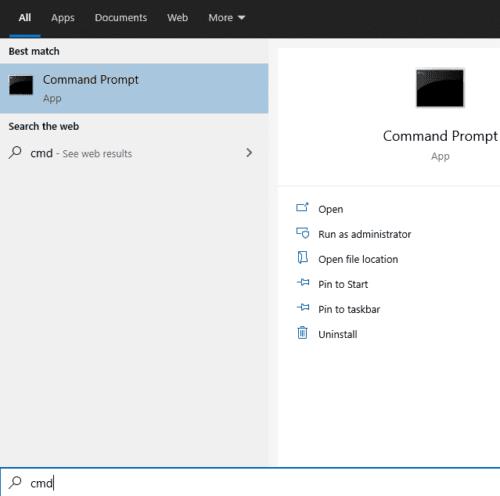
För att öppna kommandotolken, tryck på Windows-tangenten, skriv "cmd" eller "Command Prompt" och tryck sedan på enter.
Därefter, för att konfigurera kommandotolken, högerklicka på kommandotolkens översta fält och välj sedan antingen "Standard" eller "Egenskaper" från rullgardinsmenyn. Dessa två alternativ ger åtkomst till samma inställningar; Men "Egenskaper" påverkar bara framtida kommandotolkfönster som öppnas via samma genväg. "Defaults" ändrar inställningarna för alla framtida kommandotolksfönster, förutom de som åsidosätts av en ändring av egenskaperna för en genväg. Om du någonsin bara öppnar kommandotolken på ett sätt, till exempel genom metoden som beskrivs ovan, har denna distinktion liten effekt på dig. Om du använder olika metoder ibland eller använder program som kan öppna kommandotolken, kanske du vill föredra att använda "Standard".
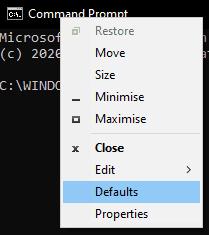
Högerklicka på det översta fältet och klicka sedan på "Standard" för att konfigurera alla kommandotolksfönster eller "Egenskaper" för att bara konfigurera inställningarna för den specifika genvägen.
Väl i kommandotolkens inställningar byter du till fliken "Färger". För att konfigurera genomskinligheten för kommandotolken, justera skjutreglaget i avsnittet "Opacitet" längst ned på sidan. De tillgängliga värdena är 30%-100%, detta hindrar dig från att kunna skruva ner opaciteten så mycket att appen blir oanvändbar och förändringen svår att vända.
Opaciteten i kommandotolksfönstret ändras i realtid när du justerar opacitetsreglaget, så att du enkelt kan se effekterna av din ändring. När du är nöjd med inställningen klickar du på "OK" för att tillämpa den.
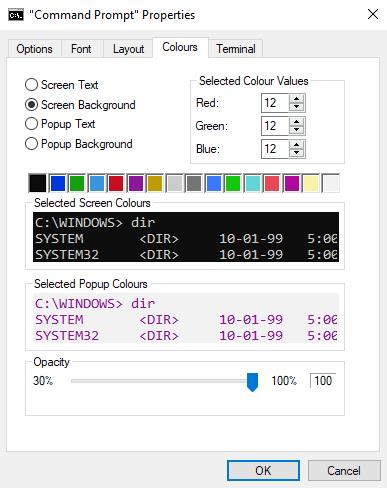
Justera skjutreglaget "Opacitet" längst ned på fliken "Färger" för att ändra genomskinligheten för kommandotolken.
Om du letar efter ett uppfriskande alternativ till det traditionella tangentbordet på skärmen, erbjuder Samsung Galaxy S23 Ultra en utmärkt lösning. Med
Vi visar hur du ändrar markeringsfärgen för text och textfält i Adobe Reader med denna steg-för-steg guide.
För många användare bryter 24H2-uppdateringen auto HDR. Denna guide förklarar hur du kan åtgärda detta problem.
Lär dig hur du löser ett vanligt problem där skärmen blinkar i webbläsaren Google Chrome.
Undrar du hur du integrerar ChatGPT i Microsoft Word? Denna guide visar dig exakt hur du gör det med ChatGPT för Word-tillägget i 3 enkla steg.
Om LastPass misslyckas med att ansluta till sina servrar, rensa den lokala cacheminnet, uppdatera lösenordshanteraren och inaktivera dina webbläsartillägg.
Microsoft Teams stöder för närvarande inte casting av dina möten och samtal till din TV på ett inbyggt sätt. Men du kan använda en skärmspeglingsapp.
Referenser kan göra ditt dokument mycket mer användarvänligt, organiserat och tillgängligt. Denna guide lär dig hur du skapar referenser i Word.
I den här tutoren visar vi hur du ändrar standardzoominställningen i Adobe Reader.
Upptäck hur man fixar OneDrive felkod 0x8004de88 så att du kan få din molnlagring igång igen.






